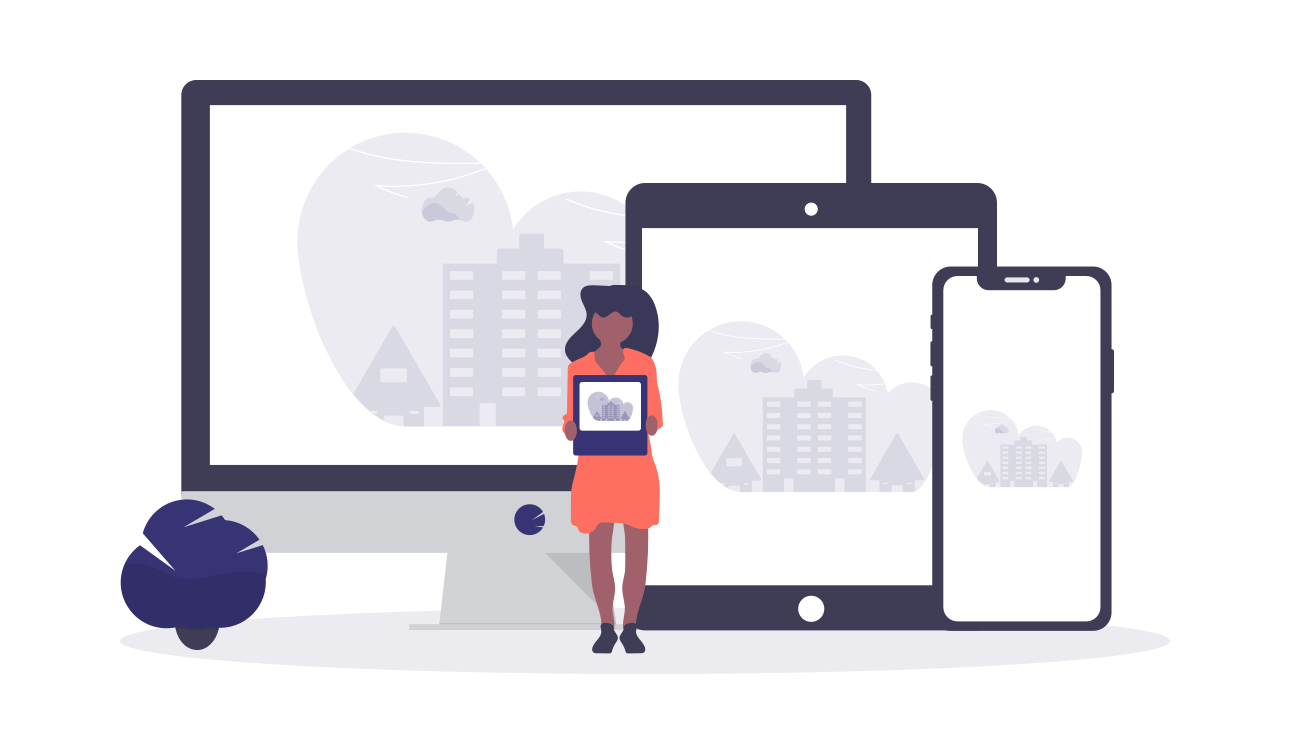Acesso Remoto via Mac OS
Instruções para auxiliar as configurações iniciais de acesso a máquina denominada lantrivm01 que está destinada a hospedar o usuário específico de cada pesquisador. É a partir desta máquina que você poderá realizar suas atividades individuais de pesquisa e coleta de dados na estação de trabalho remoto. Após a realização da configuração indicada abaixo, o acesso se dará via sua conta do google através da utilização do navegador chrome. Caso você tenha dúvidas ou dificuldades de configurar seu computador ou notebook envie um email para: unesplabri@gmail.com. Caso não consigamos resolver as dificuldades por email podemos marcar uma videoconferência para realizada a configuração em conjunto com você.
Acesso Remoto via Mac OS